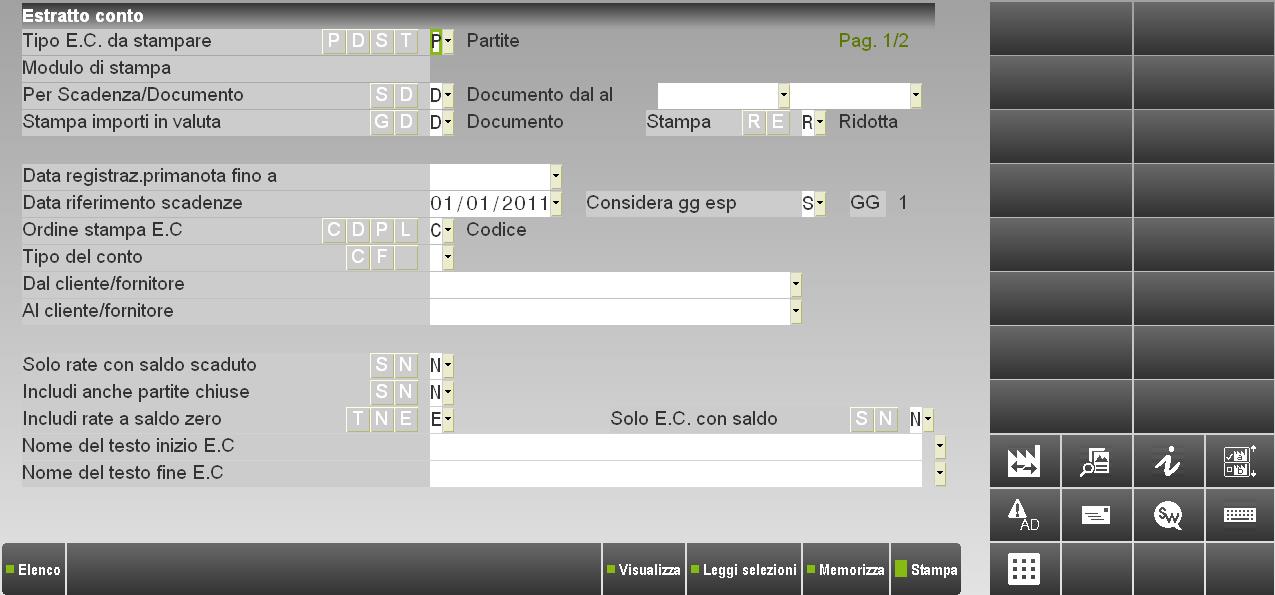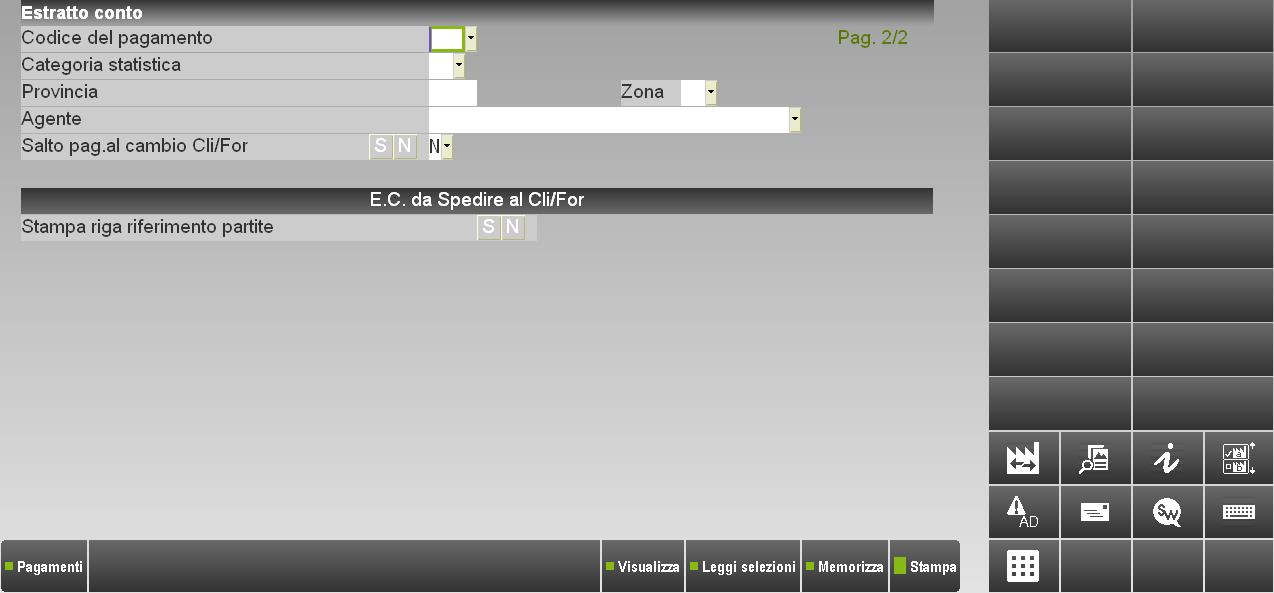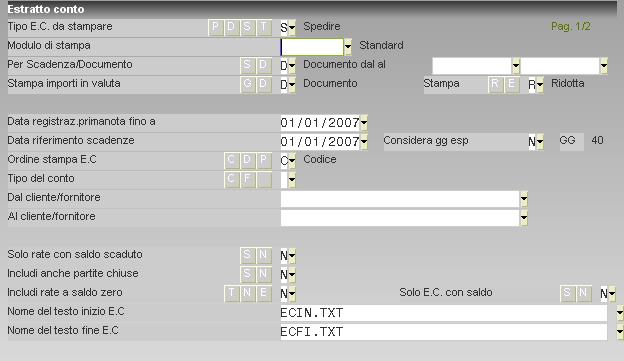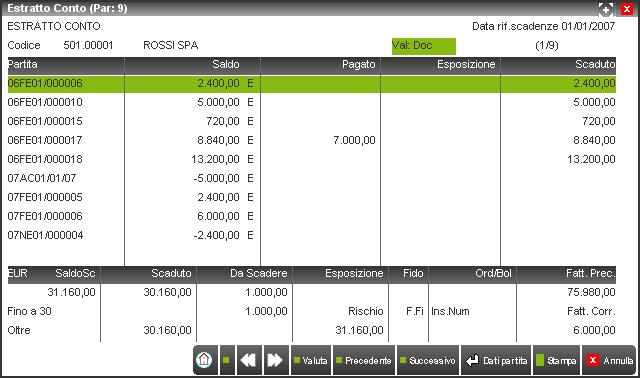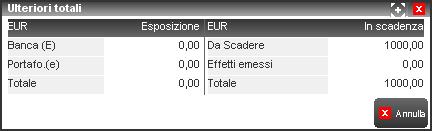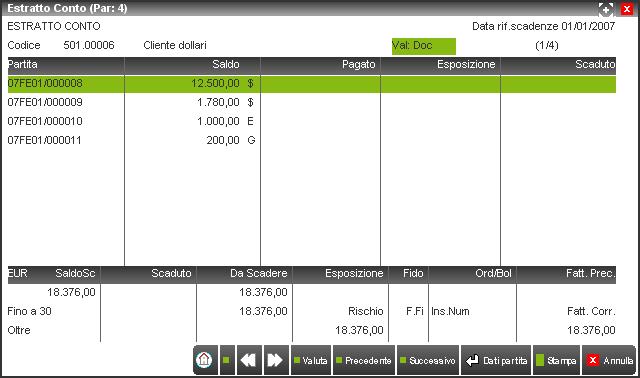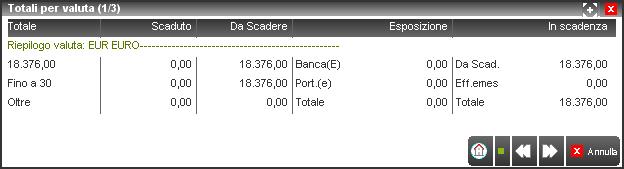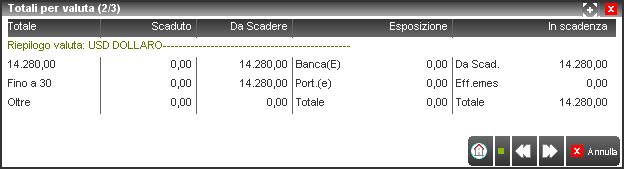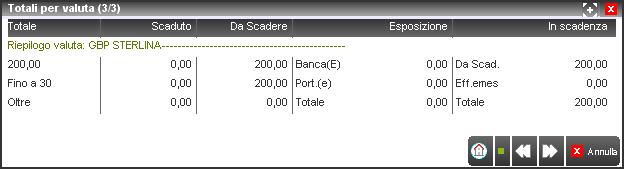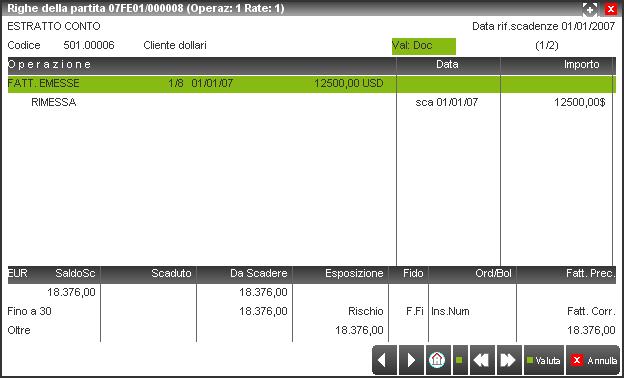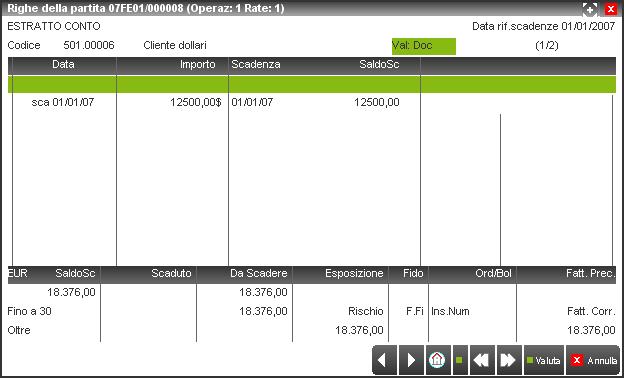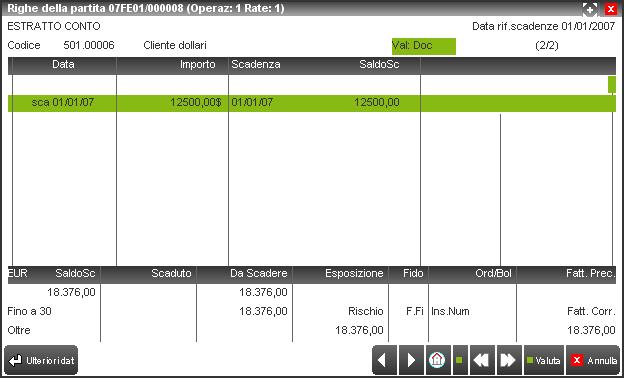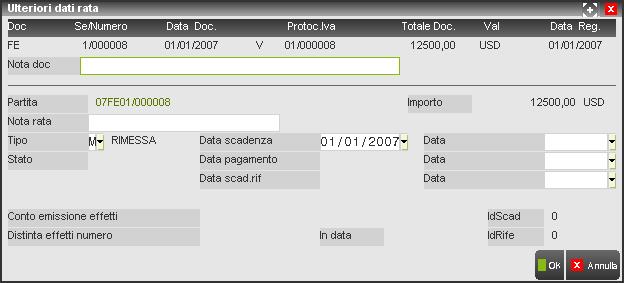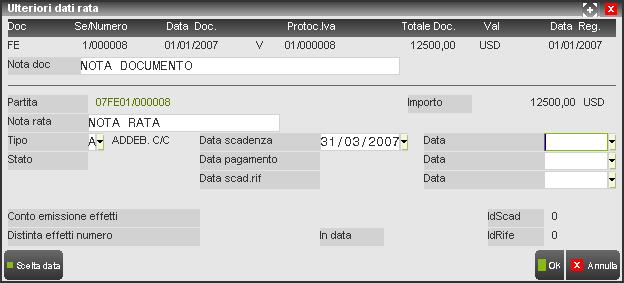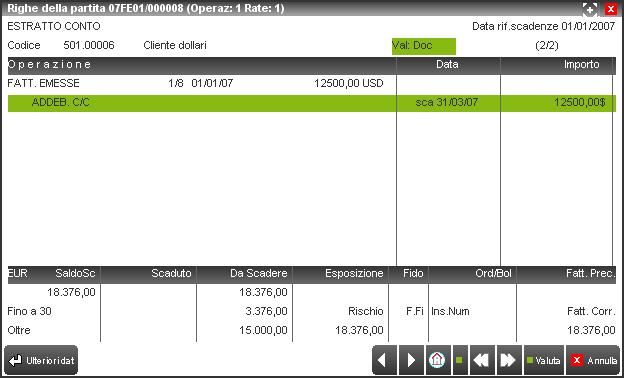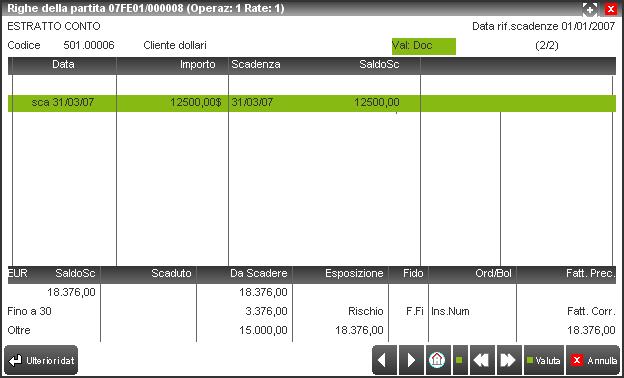ESTRATTO CONTO CON GESTIONE DELLO SCADENZARIO A PARTITE
Se il parametro contabile “Scad. Con Gestione Partite” è stato impostato a “S” selezionando la voce di menù CONTABILITA’\ESTRATTO CONTO apparirà verrà visualizzata la prima delle due videate dell’estratto conto a partite, differente dalla precedente sia per i parametri di selezione richiesti, che per il tipo di stampa ottenuta.
TIPO E.C. DA STAMPARE – Sono ammessi i seguenti valori:
P = Partite (valore proposto di default).
Questo tipo di E.C. può essere sia visualizzato (premendo il tasto F5) che stampato (premendo il tasto F10). Per ogni partita viene visualizzata/stampata una riga con i seguenti importi:
SALDO;
PAGATO;
ESPOSIZIONE;
SCADUTO (l'importo Scaduto fa riferimento al Saldo).
L'Esposizione e lo Scaduto sono calcolati in funzione della data immessa nel campo"Data riferimento scadenze". La stampa è possibile solo in forma Ridotta e ordinata per Documento. La visualizzazione dell'E.C. può essere effettuata sia in forma Ridotta che Estesa. In entrambi i tipi di visualizzazione è possibile avere il dettaglio di ogni partita in base all’impostazione del campo successivo (Per Scadenza/Documento) premendo il tasto “Invio”. Alla fine di questo paragrafo verrà riportato un esempio relativo alla visualizzazione/stampa dell’estratto conto di tipo “P”.
D = dettagliato.
Questo tipo di EC può essere sia visualizzato che stampato in forma Ridotta o Estesa. Di ogni partita viene visualizzato/stampato il relativo dettaglio ordinato in base all'impostazione del campo successivo (Per Scadenza/Documento). Alla fine di questo paragrafo verrà riportato un esempio relativo alla visualizzazione/stampa dell’estratto conto di tipo “D”.
S = da Spedire al Cli/For.
Questo tipo di EC può essere solo stampato (in forma Ridotta).Nei totali viene riportato solo il Saldo con il relativo valore Scaduto e Da Scadere (nelle varie valute dei documenti stampati). Il dettaglio dell'EC può essere personalizzato in base ai vari parametri richiesti. I dati anagrafici del Cli/For. vengono stampati, come intestazione, per poter utilizzare le buste da spedizione postale munite dell'apposito riquadro.
Solo nel caso in cui si sia scelta l’opzione “S” (da spedire al cliente) è possibile specificare un modulo di stampa “personalizzato” definito in “Servizi – Personalizzazioni – Stampe – Contabili” (ESTRATTO CONTO A PARTITE CE).
T = Totali riepilogativi.
Questo tipo di EC può essere SOLO stampato sia in forma Ridotta che Estesa. In questa stampa vengono riepilogati, SOLO nella valuta di gestione dell'azienda, i totali dei Cli/For selezionati senza stampare il dettaglio dell'E.C e senza eseguire il salto pagina tra i vari Cli/For.
NOTA BENE: al variare della tipologia vengono impostati i seguenti campi:
- se da "P" si passa a "D" e viceversa i campi rimangono invariati.
- se da P-D-T si passa a "S" (Spedire) i campi sotto riportati assumono i seguenti valori:
- Stampa R/E = R;
- Considera gg esp = N;
- Data regist(se manca)=Data odierna;
- Data Riferim.Scadenze=Data regist;
- Includi rate a saldo zero = N;
- Nome testo inizio(se manca)=ECIN.
- se da P-D-S si passa a "T" (Totali) i campi sotto riportati assumono i seguenti valori:
- Considera gg esp = S;
- Per Scadenza/Documento= S.
Con tipo "S" viene abilitato il campo modulo di stampa
MODULO DI STAMPA - Selezione del modulo di stampa. Se non specificato viene utilizzato quello standard. Solo per il modulo standard si potrà accedere al campo ordine stampa estratto conto mentre per i moduli personalizzati l’ordinamento è intrinseco al modulo stesso.
PER SCADENZA/DOCUMENTO (S/D) - La visualizzazione/stampa del corpo dell'E.C. di ogni cliente/fornitore può essere effettuata con i seguenti ordinamenti:
D = partita+numero Documento. In questo caso vengono abilitati ulteriori due parametri di selezione(Dalla data-Alla data) per poter limitare l'E.C. solo ai documenti che rientrano nel periodo indicato;
S = partita + data Scadenza rate.
DOCUMENTO DALLA DATA - Data documento da cui deve iniziare la selezione. Questo campo e' attivo SOLO se l'E.C. viene stampato per documento (campo precedente impostato a "D").
DOCUMENTO ALLA DATA - Data documento con cui deve terminare la selezione. Questo campo e' attivo SOLO se l'E.C. viene stampato per documento (campo precedente impostato a "D").
STAMPA IMPORTI IN VALUTA - Vengono accettati i seguenti caratteri:
G = valuta di Gestione. Gli importi vengono stampati SOLO nella valuta di gestione;
D = valuta Documento. Gli importi vengono stampati nella valuta con cui i documenti sono stati inseriti in primanota. I totali sono anche suddivisi nelle singole valute esistenti nell'E.C. partendo dalla prima incontrata (SOLO se si eseguono stampe non riepilogative).
RIDOTTA / ESTESA - Tipologia di stampa. I valori ammessi sono i seguenti:
R = ridotta;
E = estesa.
Nell'E.C. da Spedire (S) è ammessa solo la stampa Ridotta.
DATA REGISTRAZ. PRIMANOTA FINO A - Data di registrazione primanota fino a cui limitare la selezione delle operazioni presenti nello scadenzario (se mancante intendesi tutte le operazioni). La data immessa viene proposta automaticamente nel campo successivo "Data riferimento scadenze". Se il tipo E.C. da stampare viene impostato a "S" (da Spedire) questo campo e' obbligatorio (viene proposta la data odierna se il campo è vuoto).
Potendo limitare la selezione delle operazioni presenti nello scadenzario fino ad una data di registrazione primanota è possibile determinare "la storia" dell'E.C. alla data immessa. Questa funzionalità è una prerogativa SOLO dell'E.C. a partite in quanto ogni registrazione di prima nota possiede la relativa operazione in scadenzario.
DATA RIFERIMENTO SCADENZE - Data alla quale fanno riferimento le varie scadenze dell'Estratto/Conto:
- SCADUTO;
- DA SCADERE;
- ESPOSIZIONE.
che vengono calcolate in funzione della data immessa. Il campo è obbligatorio (viene proposta la data odierna o la data del campo precedente "Data registrazione primanota fino a" tutte le volte che questa viene variata). Se il tipo E.C. da stampare viene impostato a "S" (da Spedire) questo campo deve essere OBBLIGATORIAMENTE uguale alla "Data registrazione primanota fino a" ( eseguito automaticamente dal programma).
CONSIDERA GG. ESP. – Sono ammessi i seguenti valori:
S = nel calcolo dell'esposizione sono considerati i giorni immessi nel relativo parametro contabile (sono visualizzati nel campo successivo);
N = non sono considerati.
Nell'E.C. da Spedire (S) è ammesso solo "N".
ORDINE STAMPA E.C. - Ordine con cui devono essere stampati/visualizzati gli E.C. quando si richiede l'emissione di più E.C. I valori ammessi sono i seguenti:
C = la stampa degli estratti conto viene effettuata in ordine di CODICE del piano dei conti;
D = la stampa degli estratti conto viene effettuata in ordine di RAGIONE SOCIALE;
P = la stampa degli estratti conto viene effettuata in ordine di PARTITA IVA;
L =la stampa degli estratti conto viene effettuata in ordine di CODICE del piano dei conti, sfruttando il campo e-mail nell’anagrafica dei clienti. Per ognuno di queste anagrafiche, se compilato l’omonimo campo, viene generato un tabulato per essere inviato tramite il programma di posta.
NOTA BENE: per i soggetti codificati sia come clienti che fornitori la stampa ordinata per Descrizione o Partita iva consente di stampare entrambi gli E.C. uno di seguito all'altro; occorre anche impostare il parametro "Tipo del conto" = ' ' (sia cliente che fornitore).
TIPO DEL CONTO - Tipo del conto a cui estendere la selezione con il seguente significato:
C = includi solo i Clienti;
F = includi solo Fornitori;
' ' = sia Clienti che Fornitori. Utile nel caso in cui un soggetto sia stato codificato sia come cliente che come fornitore. In questo caso il capo precedente “Ordine stampa E.C.” dovrà essere impostato a “D” o “P”.
DAL - Codice del Cliente/Fornitore dal quale deve INIZIARE la selezione. Se l'ordine di stampa è impostato a “D” verrà impostata in questo campo la descrizione del conto da cui iniziare la stampa. Se l'ordine di stampa è “P” verrà impostata in questo campo la partita iva del conto da cui iniziare la stampa. All'uscita dal campo, il valore immesso viene riportato automaticamente nel campo successivo se vuoto.
AL - Codice del Cliente /Fornitore col quale deve TERMINARE la selezione. Se l'ordine di stampa è “D” verrà impostata in questo campo la descrizione del conto a cui terminare la stampa; il programma riporta in automatico il conto immesso nel campo precedente. Se l'ordine di stampa è “P” verrà impostata in questo campo la partita iva del conto con cui terminerà la stampa, il programma riporta in automatico la partita iva del conto immesso nel campo precedente.
SOLO RATE CON SALDO SCADUTO (S/N) – Questo parametro da la possibilità di selezionare SOLO le rate che hanno un saldo scaduto(la scadenza della rata risulta inferiore alla "Data riferimento scadenze" immessa). Questi saldi sono evidenziati con il carattere "S" a fianco del relativo importo. I valori consentiti sono i seguenti:
S = vengono selezionate SOLO le rate che hanno un saldo SCADUTO. I due campi successivi: “Includi anche partite chiuse" "Includi rate a saldo zero" NON vengono considerati;
N = sono selezionate TUTTE le rate; più precisamente sono selezionate:
- Le rate con saldo scaduto;
- Le rate con saldo NON scaduto;
- Le rate con saldo zero.
Per poter escludere le rate con saldo 0 impostare il parametro “Includi rate a saldo zero” a “N”; in ogni caso le rate che sono in esposizione vengono sempre selezionate indipendentemente dal saldo.
INCLUDI ANCHE PARTITE CHIUSE (S/N) - Questo parametro consente di selezionare anche le partite chiuse (saldo partita a zero). I valori accettati sono i seguenti:
N = le partite chiuse NON vengono selezionate. In ogni caso le partite che hanno ALMENO UNA RATA IN ESPOSIZIONE sono selezionate egualmente;
S = vengono selezionate anche le partite chiuse.
INCLUDI RATE A SALDO ZERO (T/N/E) – I valori ammessi sono i seguenti:
T = sono riportate tutte le rate indipendentemente dal saldo;
N = le rate con saldo zero vengono ESCLUSE;
E = vengono INCLUSE le rate che hanno saldo zero purché queste siano in ESPOSIZIONE.
NOTA BENE: SOLO se si richiede un EC ordinato per DOCUMENTO l'esposizione viene considerata su tutte le rate che compongono la scadenza.
SOLO E.C. CON SALDO (S/N) – I valori ammessi sono i seguenti:
S = vengono stampati/visualizzati SOLO gli Estratti Conto la cui elaborazione abbia determinato un SALDO;
N = vengono stampati/visualizzati tutti gli Estratti Conto indipendentemente dal SALDO che viene calcolato.
NOME DEL TESTO INIZIO E.C. - Immettere il nome dell' archivio esterno da stampare prima del corpo dell'estratto conto, subito dopo l'intestazione del cliente/fornitore. Se si immette un nome senza indicare alcuna directory all'uscita del campo viene anteposta automaticamente la directory dei dati generali di Passepartout, se al nome si antepone il carattere "+" viene anteposta la directory dove risiedono i dati dell'azienda. In ogni caso il percorso può essere modificato a piacere. Solo per gli EC di tipo "S" (da spedire al cli/for) viene proposto come nome file predefinito "ECIN.TXT".
NOTA BENE: è attivo il tasto F2 per selezionare il nome degli archivi di tipo TESTO presenti nella "tabella archivi esterni" gestita dal menù SERVIZI. Una volta selezionato l'archivio desiderato viene riportato nel campo il nome del file fisico, quindi all'uscita del campo al nome viene anteposto anche il relativo percorso. E' attivo il tasto F7 che consente di editare il file; se non esiste verrà creato.
NOME DEL TESTO FINE E.C. - Immettere il nome dell' archivio esterno che verrà stampato al termine del corpo dell'estratto conto, subito dopo i totali. Se si immette un nome senza indicare alcuna directory, all'uscita del campo viene anteposta automaticamente la directory dei dati generali di Passepartout, se al nome si antepone il carattere "+" viene anteposta la directory dove risiedono i dati dell'azienda. In ogni caso si può indicare un percorso completo a piacere. Solo per gli EC di tipo "S" (da spedire al cli/for) viene proposto come nome file predefinito "ECFI.TXT".
NOTA BENE: è attivo il tasto F2 per selezionare il nome degli archivi di tipo TESTO presenti nella "tabella archivi esterni" gestita dal menù SERVIZI. Una volta selezionato l'archivio desiderato viene riportato nel campo il nome del file fisico, quindi all'uscita del campo al nome viene anteposto anche il relativo percorso. E' attivo il tasto F7 che permette l'editazione del file; se non esiste verrà creato.
Per disabilitare agli utenti l’accesso ad alcune directory si veda la funzione “Servizi – Configurazioni – Amministrazione utenti”.
CODICE DEL PAGAMENTO - Codice di pagamento memorizzato nell'anagrafica del Cliente /Fornitore a cui estendere la selezione.
CATEGORIA STATISTICA - Categoria statistica memorizzata nell'anagrafica del Cliente/Fornitore a cui estendere la selezione.
PROVINCIA - Provincia di residenza memorizzata nell'anagrafica del Cliente/Fornitore.
ZONA - Zona di residenza memorizzata nell'anagrafica Cliente/Fornitore a cui estendere la selezione.
AGENTE - Agente dei Clienti/Fornitori, memorizzato nella relativa anagrafica, a cui estendere la selezione.
SALTO PAGINA AL CAMBIO CLI/FOR S/N – Questo parametro consente di effettuare il salto pagina al cambio di codice anagrafico “cli/for”.
I valori ammessi sono i seguenti:
S = viene effettuato il salto pagina al variare del codice cli/for;
N = non viene effettuato il salto pagina al variare del codice cli/for (valore proposto in automatico dal programma);
STAMPA RIGA RIFERIMENTO PARTITE S/N - Questo campo è attivo solo per gli estratti conto di tipo "S" (da spedire al cliente/fornitore). I valori ammessi sono i seguenti:
S = viene stampata anche la riga di riferimento alla partita con il relativo saldo.;
N = la riga di riferimento partita non viene stampata.
TASTI FUNZIONI ATTIVI
F10 Comanda la stampa degli Estratti Conto in base all’impostazione dei campi di selezione .
F11 Memorizza le selezioni di stampa.
SH+F11 Richiama le selezioni di stampa precedentemente memorizzate.
F5 Comanda la visualizzazione degli Estratti Conto selezionati.
LOGICA DEI TOTALI
SALDO SC | Totale delle rate ancora da pagare e/o effetti ancora da emettere. Questo valore viene suddiviso in "Scaduto" e "Da Scadere" |
SCADUTO | Totale delle rate ancora da pagare, ma già scadute rispetto alla “data di riferimento scadenze” immessa. Queste rate sono evidenziate con il carattere "S" visualizzato a fianco dell'importo |
DA SCADERE | Totale delle rate ancora da pagare, ma non scadute, rispetto alla “data di riferimento scadenze” immessa |
Lo "Scaduto" e il "Da Scadere" sono suddivisi nei seguenti due ulteriori valori: | |
FINO A 30 | Totale dello "Scaduto" e "Da Scadere" da 1 a 30 giorni |
OLTRE | Totale dello "Scaduto" e "Da Scadere" oltre i 30 giorni |
ESPOSIZIONE | Totale degli effetti girati a Banca (E) o Portafoglio (e), la cui scadenza maggiorata dei giorni di esposizione immessi nei parametri contabili risulta uguale o superiore alla "Data di riferimento scadenze". Queste rate vengono evidenziate dal carattere "E" “e” a fianco dell'importo. Se invece risulta inferiore viene considerata automaticamente pagata |
FIDO | Valore del fido, anche in percentuale, con cui ricavare il fido dal fatturato dell'anno precedente. Il valore è espresso in MILIONI se l’azienda ha come valuta di gestione le LIRE, altrimenti in MIGLIAIA (nella rispettiva valuta di gestione, Es. EURO). In stampa viene espresso in valore unitario |
ORD/BOL | Valore totale degli ordini ancora da evadere e delle bolle ancora da fatturare (al netto dell'IVA) |
FATT. PREC | Valore del fatturato dell'anno precedente IVA compreso. |
RISCHIO | Saldo + Esposizione + valore ordini e bolle in corso |
FUORI FIDO | Valore del fuori fido = rischio - fido. Il valore viene espresso in MILIONI se l’azienda ha come valuta di gestione le LIRE, altrimenti in MIGLIAIA nella rispettiva valuta di gestione (ES. EURO). In stampa viene espresso in valore unitario |
INS. NUM | Numero e valore progressivo degli insoluti (causale IN). Questi valori possono essere variati dall'anagrafica. |
FATT. CORR | Valore del fatturato dell'anno corrente IVA compreso |
Se si preme il tasto F5 per visualizzare l’estratto conto, diventano attivi i seguenti tasti funzione:
F4 Visualizza i dati anagrafici del Cliente/Fornitore e gli eventuali messaggi a lui legati.
F5 Visualizza gli ulteriori totali. Si apre la seguente finestra:
F6 Visualizza la scheda contabile del cliente, evidenziando la data inserita precedentemente inserita in “Data riferimento scadenze”. Appare la seguente videata:
F7 Visualizza l’estratto conto dell’anagrafica precedente.
F8 Visualizza l’estratto conto dell’anagrafica successiva.
F10 Consente di stampare l’estratto conto dell’anagrafica visualizzata.
F11 Premesso che l’estratto conto viene visualizzato nella valuta con cui i documenti sono stati registrati, premendo il tasto F11, i documenti aventi una valuta diversa, vengono visualizzati con gli importi espressi nella valuta di gestione dell’azienda. La sigla della valuta viene riportata alla fine del campo “Totale doc.” e viene espressa con il simbolo breve indicato nella tabella valute.
Esempio di cliente con valuta diversa da quella di gestione:
In questo caso è attivo anche il tasto funzione:
SH+F5 “Totali valute”. Se premuto visualizza il riepilogo delle varie scadenze nelle diverse valute presenti all’interno dell’estratto conto.
Con il tasto “INVIO” è possibile visualizzare per Scadenza o Documento, in base all’impostazione del relativo parametro, i Dati della singola partita su cui si è posizionati. Apparirà la seguente videata:
- esempio di visualizzazione per Documento
Oltre a questa prima videata, premendo la freccia destra (DX) è possibile visualizzare la seconda parte della videata:
Posizionandosi direttamente sulla scadenza il programma visualizzerà un’ulteriore pulsante “Ulteriori dati” richiamabile con il tasto “Invio”.
Premendolo il programma presenterà la seguente videata:
All’interno di questa sarà possibile variare tutti i campi di INPUT. Nel caso sopraindicato, poiché la scadenza non è ancora stata pagata (né totalmente né parzialmente) la modifica immessa verrà aggiornata in tempo reale e, pur rimanendo all’interno della visualizzazione, se si preme F10 il programma visualizzerà già i nuovi dati.
Confermando con il tasto F10 i dati verranno salvati e immediatamente visualizzati.
Premendo la freccia destra (DX) vengono visualizzati i seguenti dati: